Даже если у Вас установлена «Windows Vista» или «семерка» Windows 7, в которых предусмотрена такая возможность, нужно сразу предупредить: запись на DVD пройдет, но не так хорошо, как это было бы нужно.
Сегодня мы в повседневном пользовании уже практически отошли от использования старых дискет, которые компьютер «видел» напрямую. Да и диски уже вполне заменили емкие флэшки, при записи которых тоже не нужны специальные программы, и с которыми тоже можно работать напрямую, как только Вы их открываете. Однако иногда диски все-таки удобнее использовать, чем флэш-карты, хотя бы для записи и отправки (или продажи) нужных данных. Не всегда и не все можно передать через электронную почту или Интернет.
Заметим, что CD вмещает объемы информации, на порядок меньшие, нежели DVD. Стандарт объема памяти CD – 700 или 800 Мб, а на более емкий DVD Вы легко пропишете в пять, если не в десять раз более значительный архив.
Вы можете пользоваться любой удобной для Вас программой для заполнения дисков данными. Самая популярная из них – Nero, она, скорее всего, уже расположена в памяти Вашего компьютера, и Вы очень легко научитесь ею пользоваться.
Запись фильмов на диск nero
Чтобы убедиться в ее наличии, нажмите на нижней панели рабочего стола кнопку «Пуск». Это производится либо с помощью мышки, либо через клавиатурную кнопку с символом «Windows», которая расположена между клавишами «Alt» и «Ctrl». Второй путь, в частности, подходит, если нижняя панель «спрятана».
Дальше Вы увидите список с пунктом «Программы» (вариант «Все программы»), пересмотрите его и найдите Nero. В крайне редких случаях ее не устанавливают. Тогда пробуйте другой способ записи дисков.
Что касается Nero, то, если Вы счастливый обладатель этой прекрасной программы, в Ваших руках один из самых мощных механизмов для записи любых дисков. Здесь обилие функций, причем пользователи часто имеют дело едва ли с половиной того, что умеет эта программа.
Чтобы прописать нужные данные на DVD, выберите в открывшемся перечне программ Nero, нажмите на этот пункт и откройте именно Nero_Express, ни в коем случае не другой вариант этой программы.
В Nero Вам предложат конкретизировать тип данных, который Вы собираетесь перенести на диск.
Лучшим способом будет открыть диск с вариантом «Данные», тогда Вы вообще сможете внести готовую, собранную для записи папку, независимо от того, какие файлы собираетесь записывать. И еще, что очень важно: тогда диск откроется на любом другом ПК.
Вы нажали на отдел «Данные», и когда Nero спросит Вас, какой диск Вы приготовили для записи, уточните, что это DVD. Кстати, стоит лишний раз проверить, что он вставлен в привод – очень часто диски забывают в компьютере, прихватив лишь пустую упаковку.
После этого Вам предложится новое окно.
Справа сверху Вы найдете опцию «Добавить», нажмите на нее также.
Теперь Nero «спрячется» за новым окном.
Там компьютер предложит Вам список своих файлов или же папок, которые можно записать на диск. Здесь Вы найдете нужный раздел и нужные файлы в «Моих документах», в «Моей музыке» и так далее.
Запись и стирание дисков при помощи Nero Express (4/34)
Найдя нужные данные, добавьте их в программу записи на Ваш диск. Нужно выделить файлы или папки, наведя на них курсор мышки и клацнув на левую кнопку мышки, дальше нажмите на «Добавить» в программе записи.
Сколько файлов Вы внесете на диск, Ваше дело, главное, чтобы их общий объем не переполнил возможности диска. Внизу окна программы Nero есть специальная зеленая панель, которая показывает, сколько места заполнят Ваши выбранные файлы. Важно, чтобы показатель не перешел черту, и не появился красный цвет – это будет значить, что Вы выбрали слишком много.
Сформировав перечень для записи, закройте окно обзора, в котором Вы выбирали файлы, и нажмите на «Далее».
Теперь Вы видите другой вариант «окошка».
После этого нужно только нажать на появившуюся кнопку «Запись», или «Прожиг». Теперь остается только ждать, пока программа проведет все действия. Потом дисковод откроется, выводя готовый диск наружу. Программа оповестит Вас о том, что «Прожиг успешно завершен», подтвердите «ОК», дальше нажмите мышкой кнопку «Далее» справа в нижней части окна, и спокойно закрывайте программу.
Забрав готовый диск, не забудьте закрыть привод.
Источник: a0x.ru
Как записать диск с помощью программы неро
Каждый из нас сталкивается в вопросом: как записать данные на диск при этом не испортив его. На данный момент, вопросы с сохранением информации все более обкатываются и предоставляемые решения становятся интуитивно понятными.
Это утверждение, наглядно продемонстрировано последних версиях специализированного программного обеспечения и операционных систем.
На самом деле, записать двд или сд диск при помощи неро очень легко, самое главное соблюдать последовательность.
Запускаем саму программу неро, обычно находится по адресу Пуск / программы / Ahead / Nero Express или Пуск / программы / Nero / Nero Express.
После запуска Nero Express у нас появиться окно программы с головным меню выбора режимов записи, для различных версий неро оформление и интерфейс, различаются, как показано на рисунках ниже.
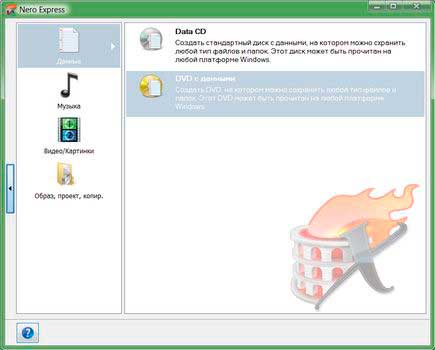
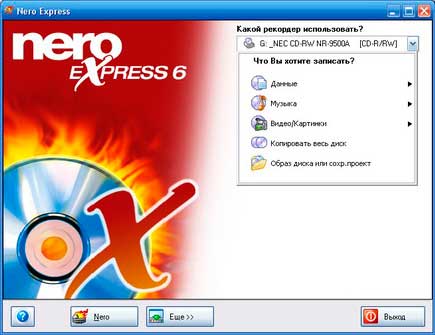
Уточняю, в уроке записи dvd дисков с помощью nero, будем использовать неро начиная с седьмой версии и выше.
Так как программа Nero Express очень универсальна, мы будем выбирать раздел Данные / DVD с данными.
В отрывшемся окне добавления данных на диск, нажимаем кнопку с плюсом, расположенную справа и добавляем данные по мере необходимости.
Обязательно обращайте внимание на индикатор заполненности диска(стандартный DVD = 4500 мб.)
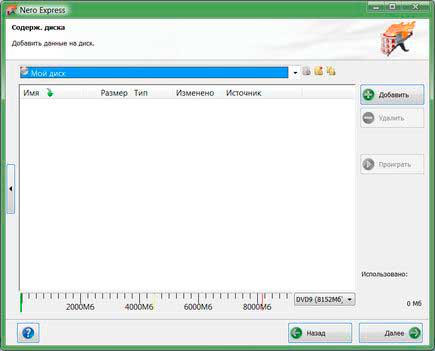

После добавления нужных данных, нажимаем кнопку далее и попадаем в окно опций самой записи.
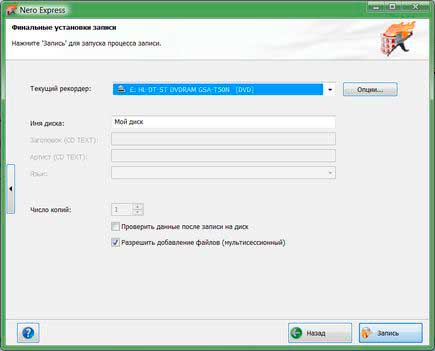
На данном этапе имеется несколько особенностей.
Первая из них, это выбор рекордера. Не выбирайте виртуальный привод, если таковой имеется.
Вторая особенность, это выбор скорости прожига. Чем медленней пишется диск, тем меньше вероятность появления на нем ошибок записи.
Лично я выбирают опцию дополнительной проверки данных после прожига, лишний раз перестраховаться не помешает.
Мультисессию обычно выбираю всегда, если есть такая возможность(занимает чуть больше места).
Источник: nero-rus.ru
Как записать диск с помощью программы Nero. Записываем диск с помощью Nero Burning ROM Как записать диск с помощью nero
Одним из наиболее популярных способов создания загрузочного диска Windows является способ описанный в данной статье. А точнее в создании нам поможет небезызвестная миру программа Nero Burning ROM. С помощью этого программного продукта мы с лёгкостью создадим диск, который после пригодится нам для установки(переустановки) нашей системы, в данном случае Windows 7.
Итак приступим. Запускаем Nero Burning ROM , в открывшемся окне выбираем формат нашего диска DVD или CD, в моём случае это DVD и вашем скорее всего тоже, потому что, данная система врятли поместится на CD диск. В следующей вкладке выбираем DVD-ROM(ISO) т.к мы работаем с образом и третьим шагом нажимаем на кнопочку открыть.
В открывшемся окне находим наш образ и открываем его.

В следующем окне оставляем все галочки как есть, единственное, что вы можете сделать, это поставить, либо не ставить галочку напротив пункта «Проверить зап.данные», это значит что после записи нашего образа программа проверит целостность записанных данных, я решил её не ставить. После нажимаем «Прожиг».

Программа начинает запись, но сначала она возможно захочет отформатировать диск, это займет немного времени.

После форматирования сразу начнётся запись на диск, как показано на картинке ниже.

Итак по окончанию записи, появится окошка где будет информация об успешном её завершении, нажимаем «OK» .

Наш диск готов, в этом вы можете убедиться вставив диск в дисковод.

О ставляйте своё мнение о данной статье, ну и конечно же задавайте свои вопросы, если у вас что-то вдруг пошло не так.
Спасибо за внимание!
Как записать музыку на диск или любые другие данные? Казалось бы, простая задача, но у многих начинающих пользователей компьютера, она вызывает огромное количество вопросов. Ничего сложного в этом нет. Для записи диска Вам понадобится специальная программа. На сегодняшний день в интернете много утилит, которые помогут справиться с этой задачей, но самая популярная и распространенная — Nero.
Для начала определитесь с дисками, на которые будет осуществляться прожиг. На CD влезет меньше информации, чем на DVD-диск, поэтому лучше брать второй вариант, к тому же стоимость их практически одинаковая. Для многократной записи используйте перезаписываемые диски с пометкой RW, их можно стирать и осуществлять прожиг по несколько раз.
Как записать диск с помощью Nero?
Для начала Вам необходимо скачать и установить эту программу. Скачать можно по ссылке — http://www.nero.com/rus/downloads.html. Только учтите, это пробная версия, но ее будет достаточно.
Итак, приступим. Запускаем утилиту с помощью ярлыка Nero Express (можно использовать Burning Room, но там все выглядит сложнее), после этого перед нами открывается окно для создания нового проекта. Здесь нужно выполнить первичную настройку.
Выбираем первый пункт «Данные», он позволит записать любые файлы, думаю, что вопрос «Как записать фильм на диск?» отпадает сам собой, все делается точно также.
Затем выбираем нужный тип диска. В моем случае это будет CD, но ничего страшного, если у Вас DVD, процедура настройки прожига такая же.

После всего проделанного, появится окно, в которое нужно добавить музыку или другие файлы для записи.

Выполнить это можно двумя способами. Первый выполняется следующим образом: нажимаем на кнопку «Добавить», после чего ищем файлы или папки, которые хотим записать и нажимаем опять таки на кнопку «Добавить», после нажатия выбранный вами объект будет добавлен для прожига.
Эту же процедуру можно выполнить простым дедовским способом — «Бери и тащи». Находите нужные файлы на вашем компьютере, выделяете их и перетаскиваете в окно программы Nero, тем самым добавляете объекты для записи.

Еще один момент, когда добавляете файлы, следите за зеленой полоской внизу окна, она показывает объем информации, которую Вы хотите записать. Этот индикатор не должен быть красным и пересекать отметку для CD-дисков в 700 Мб, для DVD — 4,7 GB. В противном случае, программа выдаст ошибку.
После того, как данные были добавлены, жмем на кнопку «Далее», выбираем устройство, которым будет осуществляться прожиг (как правило, по умолчанию уже стоит ваш привод и менять ничего не нужно), даем имя диску, указываем число копий, если планируется запись нескольких одинаковых копий, то ставится необходимое число.

Один маленький нюанс, если на диске при добавлении файлов осталось пустое место, проследите, чтоб внизу напротив пункта «Разрешить добавление файлов» стояла галочка. Это позволит дозаписать диск по необходимости.
На этом все, жмем «Записать» и ждем завершения процесса.


Теперь вы знаете, как записать музыку на диск. Как видите, все выполняется в пару кликов. Если возникнут какие-то вопросы, то оставляйте их комментариях.
Доброго времени суток друзья! В этом уроке я расскажу Вам, как в программе Nero записывать файлы на пустые диски, то есть на болванки. Как Вы, наверное, знаете, есть на самом деле много различных программ, с помощью которых можно записать различные данные на диски. Также это можно сделать и стандартными средствами Windows.
Но у нас сегодня другая задача – научиться делать прожиг дисков в программе Nero. Под прожигом диска понимают запись на него файлов.
Итак, чтобы записывать через Nero нам, во-первых понадобится установленная программа. Во-вторых, нам нужен будет пустой диск CD-R или DVD-R, а также пишущий дисковод, практически во всех современных компьютерах он присутствует. В-третьих, нам нужно изучить всю информацию по записи файлов в Неро, которую Вы видите ниже.
Теперь можно нажать кнопку «Прожиг», а можно настроить еще кое-что.

А точнее можно указать имя диска . Оно будет отображаться, когда мы будем вставлять этот записанный диск в дисковод и заходить в «Мой компьютер».
Для этого переходим на вкладку «Метка » и указываем здесь имя диска. Пишем одно два ключевых слова, по которым мы легко сможем определить, что именно было записано на данной болванке. И затем уже нажимаем кнопку «Прожиг ».

Запись в Nero пошла! Здесь мы можем наблюдать, что на данный момент происходит (кэширование, запись, проверка), а также видеть, сколько процентов осталось до окончания.

После того, как запись будет завершена появится окошко, где нам останется нажать на кнопку «ОК », а также здесь можно посмотреть все проделанные программой события во время записи.

Вот и все, запись файлов в Nero успешно завершена!
Несмотря на популярность работы с образами дисков, использование физических болванок остается все так же незаменимым. Чаще всего на диски записывают для последующей установки с них операционной системы или для создания иного загрузочного носителя.
Фраза «запись диска» у многих пользователей традиционно ассоциируется с одной из самых известных программ для этих целей — Неро . Известная почти двадцать лет, Nero выступает надежным помощником в прожиге дисков, быстро и без ошибок перенося любые данные на физические носители.
В данной статье будет рассмотрена возможность записи образа операционной системы на диск.
1. Первым делом необходимо скачать установочный файл программы с официального сайта. Программа платная, разработчик предоставляет триальную версию сроком на две недели. Для этого вводим адрес почтового ящика и нажимаем кнопку Скачать . На компьютер скачается интернет-загрузчик.

2. После завершения скачивания файла программу необходимо установить. Это займет некоторое время, продукт достаточно объемный, для достижения максимальной скорости установки рекомендуется отложить работу за компьютером, чтобы установочный процесс мог использовать всю мощность интернет-канала и ресурсы компьютера.
3. После установки программы ее необходимо запустить. Перед нами появляется главное меню — сборник рабочих элементов этой программы. Нас интересует специальная утилита конкретно для прожига диска — Nero Express .

4. После нажатия на соответствующую «плиточку», общее меню закроется и загрузится необходимый модуль.

5. В открывшемся окне нас интересует четвертый пункт в левом меню, предназначенный для работы с ранее созданным образом.

6. После выбора второго пункта откроется проводник, который предложит выбрать сам образ. Проходим по пути его сохранения и открываем файл.

7. Последнее окно предложит пользователю окончательно проверить все введенные в программу данные и выбрать количество копий, которые нужно сделать. На этом этапе нужно вставить в дисковод соответствующую по емкости болванку. И последнее действие — нажать кнопку Запись .

8. Запись займет некоторое время в зависимости от размера образа, скорости дисковода и качества твердого накопителя. На выходе получается качественно записанный диск, который с первых же секунд можно использовать по назначению.
Nero — качественно выполненная программа, которая надежно выполняет функции прожига дисков. Богатый функционал и его простое исполнение поможет записать Виндовс на диск через Неро как обычному, так и продвинутому пользователю.
При запуске утилиты на экране появится стартовое окно Nero StartSmart, в левой части которого подобраны часто использующиеся функции. Для работы с ними не потребуется запускать дополнительных приложений. Если вы хотите перенести на диск какие-либо файлы с документами, нажмите на значок с подписью «Запись данных».
Для настройки прожига щелкните по иконке с изображением молотка, расположенной в верхнем правом углу. Вы можете выбрать скорость прожига и указать программе, нужно ли проверять записанные данные после завершения процесса. Чтобы подтвердить выбор и закрыть окно настроек, нажмите OK.
В правой части окна «Прожиг данных» заполните поле ввода, указав имя будущего диска. Выпадающее меню, расположенное ниже, предназначено для выбора привода, использующегося для записи. Если выбрать пункт Image Recorder, то программа создаст образ диска, который будет сохранен на компьютере. Место сохранения указывается в соответствующем текстовом поле.
В нижней строке следует указать путь к записываемым файлам. Кнопка «Добавить» дает возможность выбирать файлы простым нажатием мыши. При этом на «Шкале емкости» отобразится объем занятого и свободного пространства на диске. Кнопка «Удалить» предназначена для удаления лишних файлов.
В этом же ряду расположены еще две кнопки. Первая позволяет отобразить папку, находящуюся на один уровень выше выбранного файла, а вторая — создать новую папку в области содержимого. Закончив выбор файлов, нажмите «Записать». Программа приступит к прожигу диска. Ход записи будет отображен в строке состояния, в финале появится окно с отчетом о проделанной работе.
Запись аудиодиска при помощи Nero StartSmart
В левой части стартового окна программы выберите пункт «Запись звука». Вы можете создать:
— звуковой компакт-диск, который будет воспроизводиться на всех бытовых проигрывателях; записанные файлы автоматически конвертируются в формат Audio CD;
— MP 3-диск для Jukebox; будет создан диск с аудиофайлами в формате MP 3, прослушать его можно на компьютере или MP 3-проигрывателе;
— диск для Jukebox в формате Nero Digital™ Audio+ (NDA+); отличается высоким качеством звука, воспроизводится только на проигрывателях, поддерживающих этот формат.
При создании компакт-диска необходимо указать заголовок, а также имя исполнителя, этот текст будет отображаться на дисплее во время проигрывания. При создании диска Jukebox вписываете имя диска. Оно также будет показано на экране.
Все остальные действия не зависят от типа создаваемого диска. Используя прокручивающийся список, укажите программе путь к приводу. Выбирая аудиофайлы для записи, по шкале объема следите за наличием свободного места на диске.
В окне «Параметры» укажите скорость прожига и необходимость верификации. Нажмите на кнопку «Записать». Начнется процесс прожига диска, за ходом которого можно наблюдать в строке состояния. Результаты будут показаны в отдельном окне.
Запись диска в Nero Express
Несмотря на то что Nero Express обладает высокой функциональностью, интерфейс этого приложения достаточно прост, а стандартные настройки позволяют получить хорошее качество записи. Для более опытных пользователей предоставлена возможность применить многочисленные функции настроек в окне «Опции»
Для записи диска необходимо выбрать проект, добавить в него файлы и приступить к прожигу. В Nero Express можно записывать как CD, так и DVD. Выбор диска производится на стадии создания проекта, процесс прожига абсолютно аналогичный.
Работа начинается в стартовом окне программы. В его левой части перечислены пять вариантов для создания проекта:
— данные — позволяет записать на диск любые файлы и папки;
— музыка — дает возможность создать подборку аудиофайлов и аудиокниг в любых форматах и записать их на болванку;
— видеоролики/изображения — позволяет подобрать видеофайлы и/или файлы изображений для записи на диск в формате VCD/SVCD или DVD-Video;
— образ, проект, копирование — предназначен для копирования файлов с диска-источника и создания образа диска;
— печать этикеток LightScribe — открывает окно создания этикеток.
После выбора одного из предложенных вариантов открывается «Окно проекта». Помимо стандартных функций выбора и сортировки файлов, в нем имеются опции, использующиеся при создании аудио- или видеодисков.
Создайте подборку файлов для записи и, если нужно, укажите дополнительные настройки проекта. Вставьте в привод соответствующий чистый диск и нажмите кнопку «Далее». Откроется окно «Финальные установки записи». Для выбора привода воспользуйтесь выпадающим меню «Текущий пишущий привод».
Заполните текстовые поля, в которых укажите название диска, а при создании аудио- или видеофайла добавьте имя исполнителя и заголовок. Отметьте галочками необходимые функции. Опытные пользователи могут перейти в меню «Расширенные настройки» для доступа к дополнительным свойствам.
Нажмите кнопку «Прожиг» для начала процесса записи диска. Ход прожига будет отображаться в строке состояния. После окончания процесса откроется окно, в котором будут представлены результаты операции. Нажмите OK.
Nero Burning ROM
Мощное приложение для прожига любых видов дисков и записи на них данных, музыки, видео. Позволяет производить прожиг с учетом всех индивидуальных требований пользователя. В числе прочих функций имеется возможность определить файловую систему будущего диска, задать длину имени файлов и выбрать набор символов.
Имеется и множество дополнительных настроек, использующихся при создании аудио- и видеодисков. Но несмотря на обилие функций, работа над проектом может быть разделена на три этапа: выбор типа проекта и формата диска, дополнительные настройки; создание подборки файлов для записи; настройка и запуск процесса прожига.
Источник: comuedu.ru